Podobną fakturę, w bardzo łatwy sposób można wystawić w programie afaktury.pl
Pierwszy z nich to możliwość natychmiastowego stworzenia podobnej faktury w momencie jej wystawiania, w zakładce --> Wystaw fakturę. Należy tylko zapisać do bazy (pamięci) fakturę – wzór, którą właśnie skończyliśmy uzupełniać danymi.
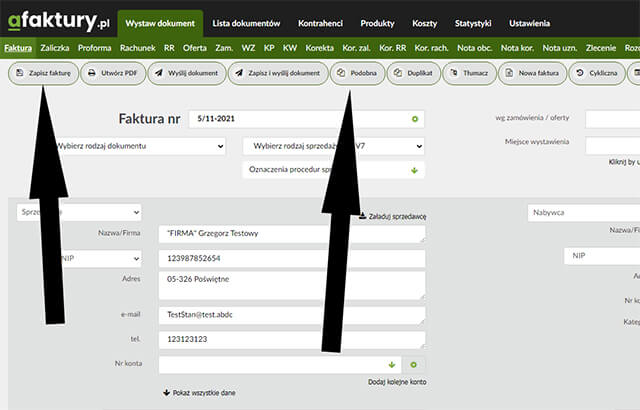
Zakładając, że właśnie skończyliśmy nanoszenie danych na fakturę w zakładce Wystaw dokument i ją zapisaliśmy, należy kliknąć na rubinowo – zielony kafelek z napisem: Wystaw podobną i tylko w takim przypadku, możemy nanosić zmiany na widoczny dokument. Uzupełniamy informacje a nawet kasujemy i dodajemy kolejne pozycje na fakturze. Wszystko po to aby znów zapisać poprawiony dokument, który został wystawiony dla kolejnego odbiorcy:Zapisana w programie faktura stanowi wzór lub szablon do wystawiania kolejnych podobnych dokumentów, w których jest powtarzalność danych, informacji i tylko niewielkie zmiany spowodują, że będziemy mieć gotową fakturę dla następnego odbiorcy naszych towarów lub usług.
Nasz dokument zostaje zapisany z kolejnym numerem wraz z wprowadzonymi danymi ale tylko wówczas, gdy użyjemy funkcji Wystaw podobną. Jeśli tego nie zrobimy to program nie zapisze zmian na naszym wzorze faktury i nie zapisze do bazy (pamięci) kolejnego dokumentu.
Drugi łatwy, szybki i prosty sposób na skorzystanie z wzorca faktur, które wcześniej wystawialiśmy naszym kontrahentom w programie do wystawiania faktur afaktury.pl to użycie zakładki --> Lista faktur. W zależności od tego czy ma to być faktura VAT czy na przykład proforma, przechodzimy do kolejnej zakładki z listą faktur.
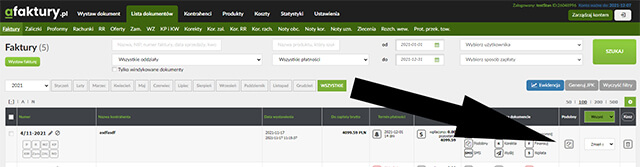
Tutaj wybieramy odpowiedni wzorzec faktury z listy ostatnio sporządzonych, z konkretnego miesiąca czy roku. Można też wykorzystać: Szukanie dokumentu według nazwy, NIP, kwoty na fakturze itd. wpisanej w pole edytowane i zatwierdzone przez kliknięcie rubinowego/zielonego przycisku Szukaj.
Szukana faktura pojawi się pierwsza na liście, wystarczy kliknąć okienko w kolumnie Podobne, gdzie na zielono podświetli się ikonka ze strzałką. Program przeniesie nas do edycji dokumentu wzorcowego, któremu automatycznie zostanie nadany nowy, kolejny numer faktury. Teraz wystarczy nanieść odpowiednie zmiany i zapisać do bazy (pamięci programu). W ten sposób szybko i sprawnie wystawiliśmy kolejny dokument dla nabywcy:
Funkcję wystawiania podobnej faktury warto często stosować, bo znacznie skraca czas wystawiania kolejnego dokumentu. Wykorzystujemy przecież dane powtarzalne w każdej fakturze i czasem wystarczy nanieść niewielkie zmiany i już mamy gotowy dokument na kolejną dostawę towaru lub usług do tego samego nabywcy lub taką samą dostawę, ale dla innego odbiorcy.